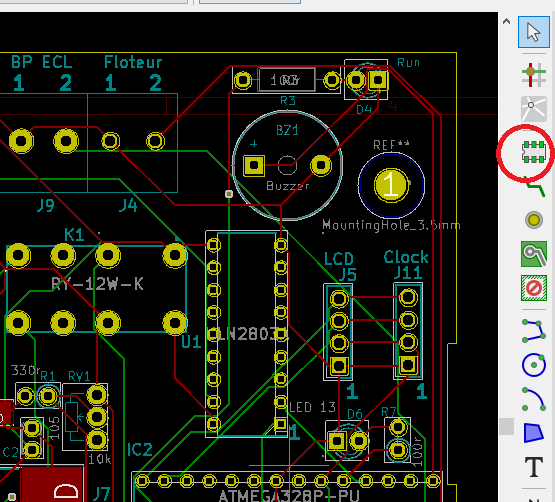En un 1er temps, créer un dossier par exemple ou se trouve les empreintes, et nommez le « Logos-Images.pretty »
Placer y à l’intérieur l’image qui devra être « collée » sur le pcb.
Ensuite ouvrir le logiciel Kicad, puis cliquez sur l’option convertisseur d’image.
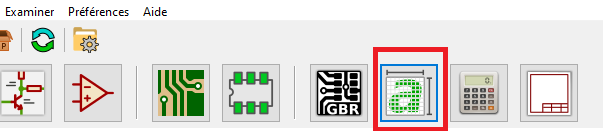
Dans la fenêtre qui s’ouvre, cliquez sur « Charger l’image Bitmap », ajustez la taille, puis vérifiez le rendu de l’image en N&B, ajuster au besoin le seuil NB. Ensuite cliquez sur « Exporter » pour l’enregistrer dans le dossier « Logos-Images.pretty »
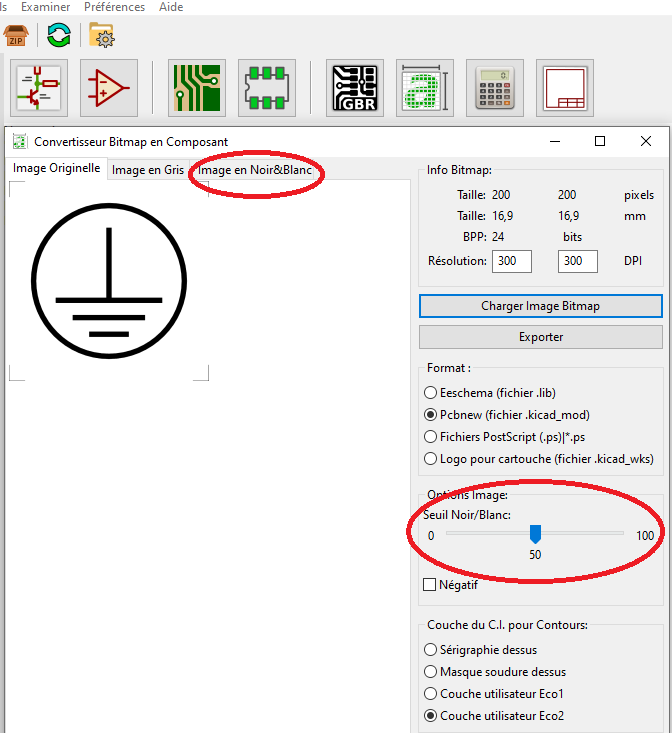
Il faut a présent, ajouter cette nouvelle bibliothèque, pour cela, cliquez sur « Editeur d’empreintes »
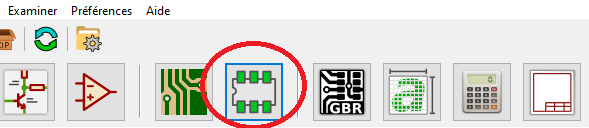
Dans la nouvelle fenêtre, cliquez sur « Préférences » > « Configurer les librairies d’empreintes »
Puis ajoutez le dossier complet « Logo.pretty »
Dans Pcbnew, cliquez sur l’icone empreinte, puis choisissez l image à insérer sur le circuit.